Snabbstart – Konfigurera en privat molnmiljö
I den här artikeln får du lära dig hur du skapar ett privat CloudSimple-moln och konfigurerar din privata molnmiljö.
Logga in på Azure Portal på https://portal.azure.com.
Ett privat moln är en isolerad VMware-stack som stöder ESXi-värdar, vCenter, vSAN och NSX.
Privata moln hanteras via CloudSimple-portalen. De har en egen vCenter-server i sin egen hanteringsdomän. Stacken körs på dedikerade noder och isolerade maskinvarunoder utan operativsystem.
Välj Alla tjänster.
Sök efter CloudSimple Services.
Välj den CloudSimple-tjänst där du vill skapa ditt privata moln.
Från Översikt klickar du på Skapa privat moln för att öppna en ny webbläsarflik för CloudSimple-portalen. Logga in med dina autentiseringsuppgifter för Azure-inloggning om du uppmanas till det.
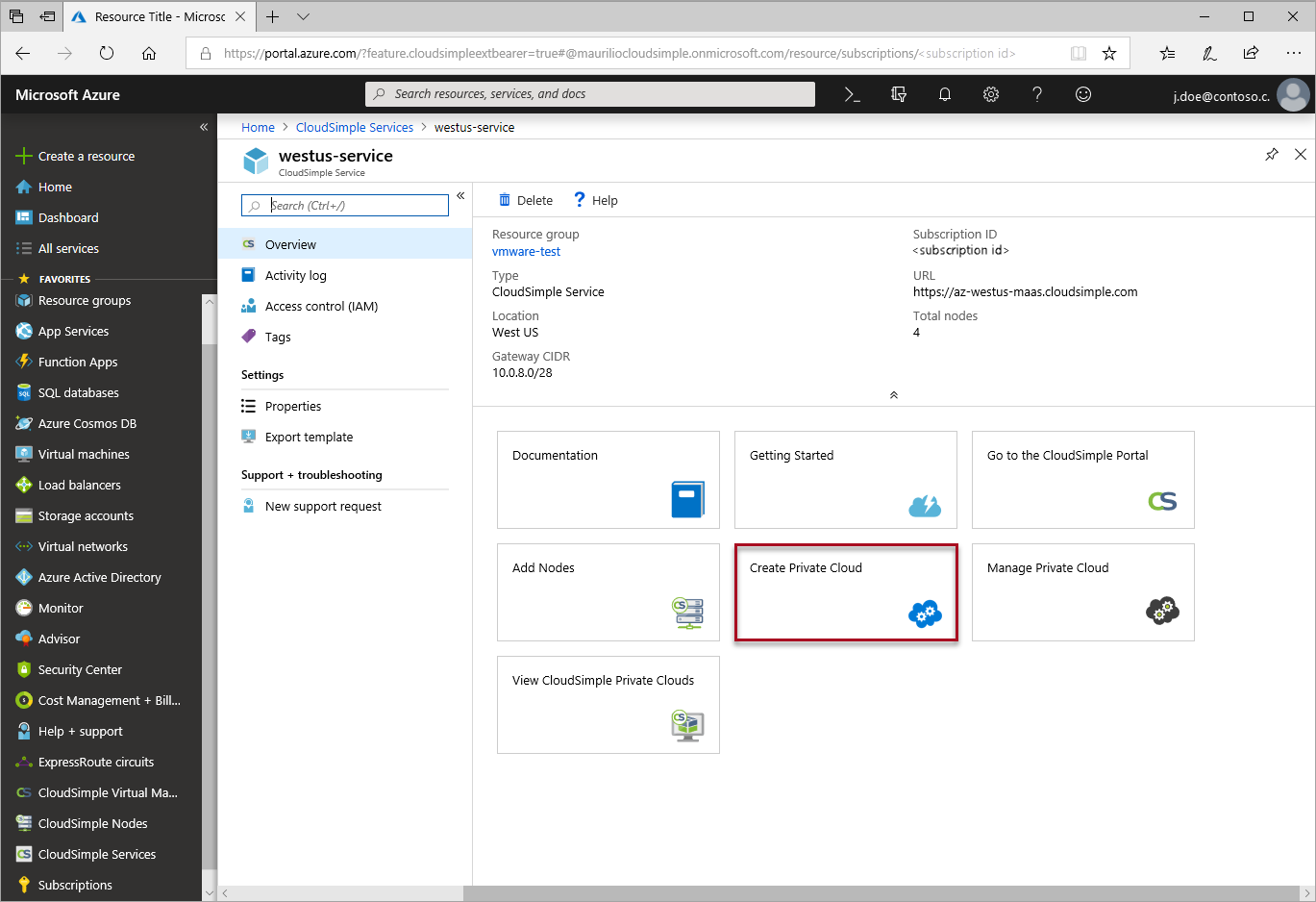
I CloudSimple-portalen anger du ett namn för ditt privata moln.
Välj platsen för ditt privata moln.
Välj Nodtyp, som överensstämmer med vad du har etablerat i Azure.
Ange antal noder. Minst tre noder krävs för att skapa ett privat moln.
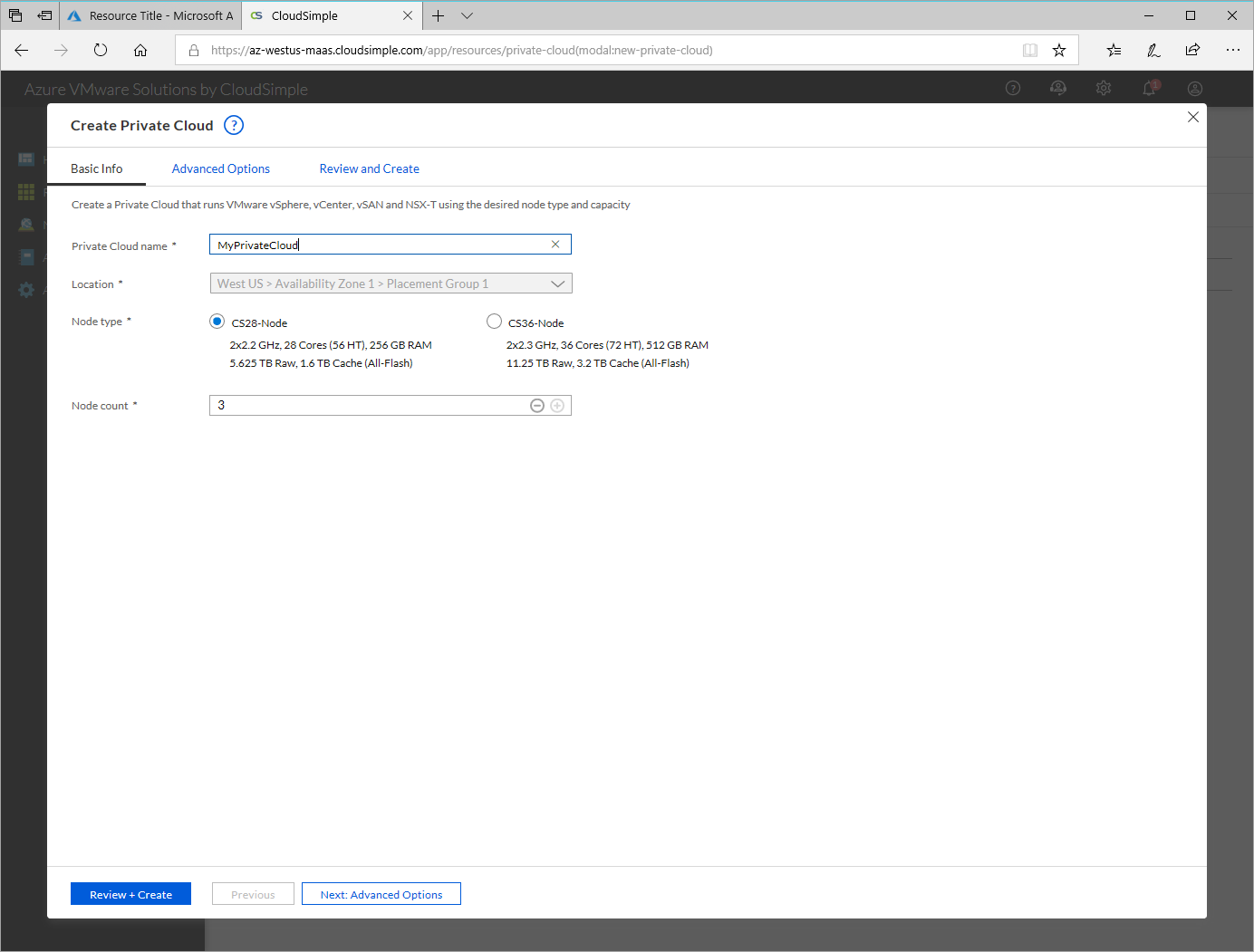
Klicka på Nästa: Avancerade alternativ.
Ange CIDR-intervallet för vSphere/vSAN-undernät. Kontrollera att CIDR-intervallet inte överlappar något av dina lokala eller andra Azure-undernät (virtuella nätverk) eller med gatewayundernätet.
Alternativ för CIDR-intervall: /24, /23, /22 eller /21. Ett /24 CIDR-intervall stöder upp till 26 noder, ett /23 CIDR-intervall stöder upp till 58 noder och ett CIDR-intervall på /22 och /21 stöder 64 noder (det maximala antalet noder i ett privat moln). Mer information och VLAN och undernät finns i Översikt över VLAN och undernät.
Viktigt
IP-adresser i CIDR-intervallet vSphere/vSAN är reserverade för användning av infrastrukturen för privata moln. Använd inte IP-adressen i det här intervallet på någon virtuell dator.
Klicka på Nästa: Granska och skapa.
Granska inställningarna. Om du behöver ändra några inställningar klickar du på Föregående.
Klicka på Skapa.
Etableringsprocessen för privata moln startar. Det kan ta upp till två timmar innan det privata molnet etableras.
Du kan komma åt CloudSimple-portalen från Azure Portal. CloudSimple-portalen startas med dina autentiseringsuppgifter för Azure-inloggning med enkel Sign-On (SSO). För åtkomst till CloudSimple-portalen måste du auktorisera CloudSimple-tjänstens auktoriseringsprogram . Mer information om hur du beviljar behörigheter finns i Medgivande till CloudSimple-tjänstauktoriseringsprogram.
Välj Alla tjänster.
Sök efter CloudSimple Services.
Välj den CloudSimple-tjänst där du vill skapa ditt privata moln.
Från översikten klickar du på Gå till CloudSimple-portalen för att öppna en ny webbläsarflik för CloudSimple-portalen. Logga in med dina autentiseringsuppgifter för Azure-inloggning om du uppmanas till det.
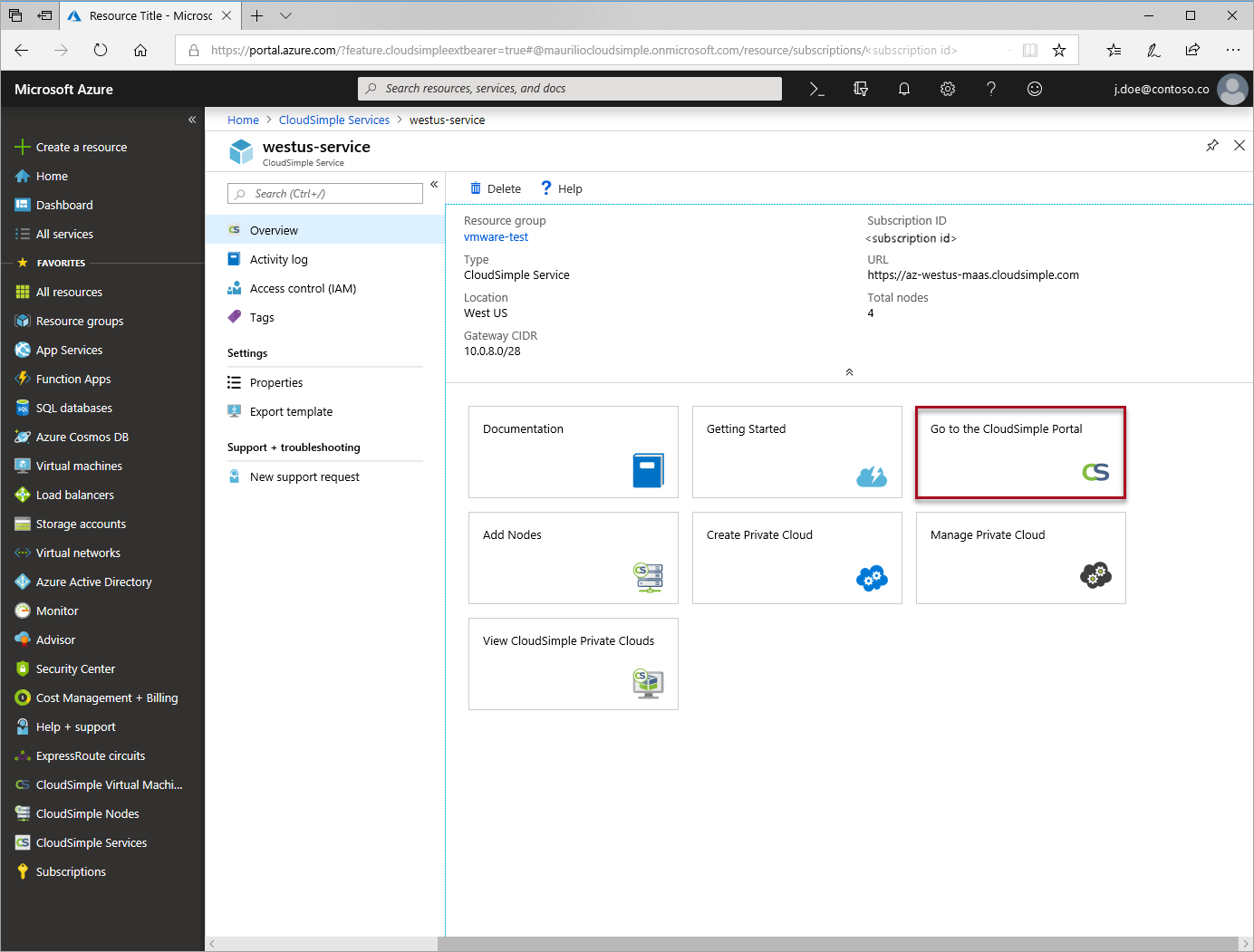
En punkt-till-plats-VPN-anslutning är det enklaste sättet att ansluta till ditt privata moln från datorn. Använd punkt-till-plats-VPN-anslutning om du ansluter till det privata molnet via en fjärranslutning. Följ stegen nedan för snabb åtkomst till ditt privata moln. Åtkomst till CloudSimple-regionen från ditt lokala nätverk kan göras med hjälp av plats-till-plats-VPN eller Azure ExpressRoute.
Starta CloudSimple-portalen och välj Nätverk.
Välj VPN Gateway.
Klicka på Ny VPN Gateway.

För Gateway-konfiguration anger du följande inställningar och klickar på Nästa.
- Välj Punkt-till-plats-VPN som gatewaytyp.
- Ange ett namn för att identifiera gatewayen.
- Välj den Azure-plats där din CloudSimple-tjänst distribueras.
- Ange klientundernätet för punkt-till-plats-gatewayen. DHCP-adresser kommer att ges från det här undernätet när du ansluter.
För Anslutning/användare anger du följande inställningar och klickar på Nästa.
- Om du vill tillåta att alla aktuella och framtida användare automatiskt får åtkomst till det privata molnet via den här punkt-till-plats-gatewayen väljer du Lägg till alla användare automatiskt. När du väljer det här alternativet väljs alla användare i listan Användare automatiskt. Du kan åsidosätta det automatiska alternativet genom att avmarkera enskilda användare i listan.
- Om du bara vill markera enskilda användare klickar du på kryssrutorna i listan Användare.
I avsnittet VLAN/undernät kan du ange hanterings- och användar-VLAN/undernät för gatewayen och anslutningarna.
- Alternativen Lägg till automatiskt anger den globala principen för den här gatewayen. Inställningarna gäller för den aktuella gatewayen. Inställningarna kan åsidosättas i området Välj .
- Välj Lägg till hanterings-VLAN/undernät för privata moln.
- Om du vill lägga till alla användardefinierade VLAN/undernät klickar du på Lägg till användardefinierade VLAN/undernät.
- Välj inställningar åsidosätter de globala inställningarna under Lägg till automatiskt.
Klicka på Nästa för att granska inställningarna. Klicka på Redigera ikoner för att göra ändringar.
Klicka på Skapa för att skapa VPN-gatewayen.
VPN-klienten behövs för att ansluta till CloudSimple från datorn. Ladda ned OpenVPN-klienten för Windows eller Viscosity för macOS och OS X.
Starta CloudSimple-portalen och välj Nätverk.
Välj VPN Gateway.
I listan över VPN-gatewayer klickar du på punkt-till-plats-VPN-gatewayen.
Välj Användare.
Klicka på Ladda ned min VPN-konfiguration.

Importera konfigurationen på VPN-klienten.
- Instruktioner för att importera konfiguration på Windows-klienten
- Instruktioner för att importera konfiguration på macOS eller OS X
Anslut till CloudSimple.
När du har skapat ett privat moln skapar du ett VLAN där du distribuerar dina virtuella arbetsbelastnings-/programdatorer.
I CloudSimple-portalen väljer du Nätverk.
Klicka på VLAN/undernät.
Klicka på Skapa VLAN/undernät.

Välj det privata molnet för det nya VLAN/undernätet.
Välj ett VLAN-ID i listan.
Ange ett undernätsnamn för att identifiera undernätet.
Ange undernätets CIDR-intervall och mask. Det här intervallet får inte överlappa några befintliga undernät.
Klicka på Skicka.
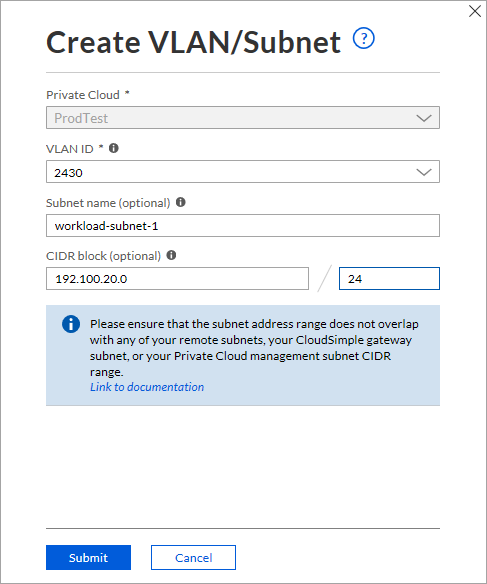
VLAN/undernätet skapas. Nu kan du använda det här VLAN-ID:t för att skapa en distribuerad portgrupp på ditt privata moln vCenter.
CloudSimple ger dig en ExpressRoute-krets för ditt privata moln. Du kan ansluta ditt virtuella nätverk i Azure till ExpressRoute-kretsen. Fullständig information om hur du konfigurerar anslutningen finns i Azure Virtual Network Connection med Hjälp av ExpressRoute.
Nu kan du logga in på vCenter för att konfigurera virtuella datorer och principer.
Om du vill komma åt vCenter börjar du från CloudSimple-portalen. Klicka på Starta vSphere-klient under Vanliga uppgifter på startsidan. Välj det privata molnet och klicka sedan på Starta vSphere-klient i det privata molnet.

Välj önskad vSphere-klient för att komma åt vCenter och logga in med ditt användarnamn och lösenord. Standardinställningarna är:
- Användarnamn:
CloudOwner@cloudsimple.local - Lösenord:
CloudSimple123!
- Användarnamn:
VCenter-skärmarna i nästa procedurer kommer från vSphere-klienten (HTML5).
CloudSimple rekommenderar att du ändrar lösenordet första gången du loggar in på vCenter.
Lösenordet du anger måste uppfylla följande krav:
Maximal livslängd: Lösenordet måste ändras var 365:e dag
Begränsa återanvändning: Användarna kan inte återanvända något av de föregående fem lösenorden
Längd: 8–20 tecken
Specialtecken: Minst ett specialtecken
Alfabetiska tecken: Minst ett versaler, A-Z och minst ett gemener, a-z
Tal: Minst ett numeriskt tecken, 0–9
Maximalt identiska intilliggande tecken: Tre
Exempel: CC eller CCC är acceptabelt som en del av lösenordet, men CCCC är det inte.
Om du anger ett lösenord som inte uppfyller kraven:
- Om du använder vSphere Flash-klienten rapporterar den ett fel
- Om du använder HTML5-klienten rapporterar den inget fel. Klienten accepterar inte ändringen och det gamla lösenordet fortsätter att fungera.
NSX-hanteraren distribueras med ett standardlösenord.
- Användarnamn: administratör
- Lösenord: CloudSimple123!
Du hittar det fullständigt kvalificerade domännamnet (FQDN) och IP-adressen för NSX Manager på CloudSimple-portalen.
Starta CloudSimple-portalen och välj Resurser.
Klicka på det privata molnet som du vill använda.
Välj vSphere-hanteringsnätverk
Använd FQDN eller IP-adressen för NSX Manager och anslut med en webbläsare.

Så här skapar du en distribuerad portgrupp i vSphere:
- Följ anvisningarna i "Lägg till en distribuerad portgrupp" i vSphere-nätverksguiden.
- När du konfigurerar den distribuerade portgruppen anger du det VLAN-ID som skapades i Skapa ett VLAN för dina virtuella arbetsbelastningsdatorer.